„Notepad++“ negali atidaryti didelių failų

Notepad++ negali atidaryti didesnių nei 2 GB failų. Įrankis tiesiog parodys klaidos pranešimą, kad failas per didelis.
Jei dažnai naudojate Notepad ++ norėdami užsirašyti pastabas arba redaguoti šaltinio kodą, turėtumėte nustatyti jį kaip numatytąją programą, skirtą tam tikrų tipų failams atidaryti. Tokiu būdu galėsite greitai atidaryti failus, nespustelėję dešiniuoju pelės mygtuku ant dokumentų, kad pasirinktumėte Open with Notepad++.
Na, kartais ši parinktis neveikia ir jūsų kompiuteriui gali nepavykti susieti Notepad++ su tam tikrais failų tipais. Arba Notepad++ nepasirodo kontekstiniame meniu.
„Windows“ paieškos juostoje įveskite regedit ir paleiskite registro rengyklės programą
Eikite į šį klavišą: HKEY_CLASSES_ROOT\Applications\notepad++.exe\shell\open\command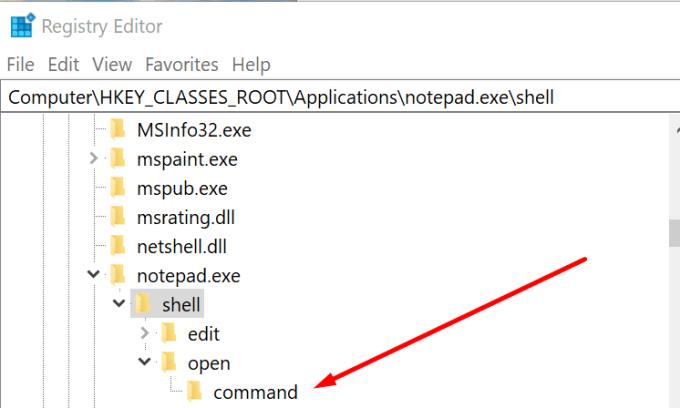
Raskite šį komandos klavišą:
C:\Program Files (x86)\Notepad++\notepad++.exe % 1
Dešiniuoju pelės mygtuku spustelėkite klavišą, pasirinkite Modifikuoti ir pakeiskite jį į
C:\Program Files\Notepad++\notepad++.exe % 1
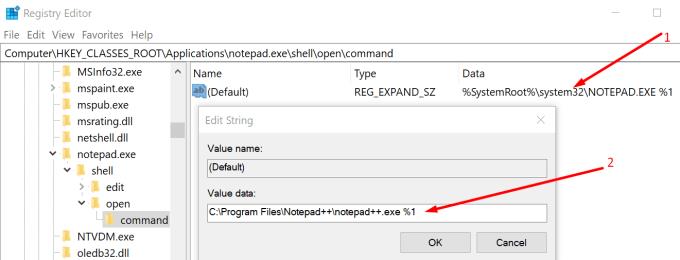
Dar kartą patikrinkite kontekstinį meniu, kad sužinotumėte, ar dabar galite pasirinkti Notepad++, kai pasirenkate Atidaryti naudojant.
Įsitikinkite, kad Notepad++ susiejote su failų tipais, kuriuos norite atidaryti įrankiu.
Dešiniuoju pelės mygtuku spustelėkite savo Notepad++ darbalaukio nuorodą → Vykdyti kaip administratorių
Eikite į Nustatymai → Nuostatos → Failų susiejimas
Pasirinkite kiekvieną failo tipą ir spustelėkite ->, kad įtrauktumėte atitinkamus failų tipus skiltyje Registruoti plėtiniai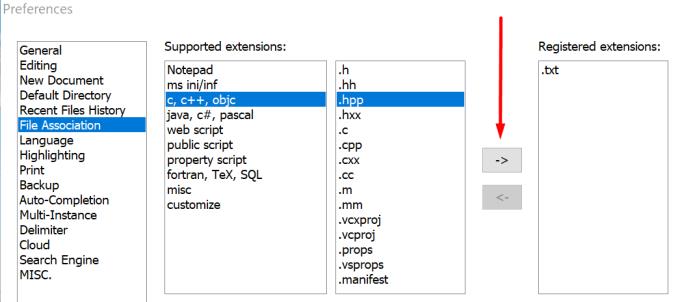
Uždarykite Notepad++, dešiniuoju pelės mygtuku spustelėkite tekstinį dokumentą ir patikrinkite, ar matote kontekstinį meniu, leidžiantį jį atidaryti programoje Notepad++.
Jei negalite naudoti „Notepad++“ failams atidaryti, patogus sprendimas yra laikinai pereiti prie alternatyvaus teksto rengyklės.
Kai kurie iš populiariausių ir patikimiausių teksto redaktorių yra šie: EditPad Lite, Notepad2, PSPad arba DocPad.
Nors šie redaktoriai nesiūlo visiškai tų pačių funkcijų, kurias siūlo Notepad++, vis tiek galite jas naudoti norėdami atlikti darbą, kol Notepad++ vėl pradės veikti.
Tuo tarpu čia yra keletas papildomų Notepad++ vadovų, kurie jums taip pat gali patikti:
Notepad++ negali atidaryti didesnių nei 2 GB failų. Įrankis tiesiog parodys klaidos pranešimą, kad failas per didelis.
Jei jūsų kompiuteriui nepavyksta susieti „Notepad++“ su tam tikrais failų tipais arba „Notepad++“ nepasirodo kontekstiniame meniu, naudokite šį vadovą, kad tai ištaisytumėte.
Ką daryti, jei „Notepad++“ nepavyksta išsaugoti pakeitimų ar failų? Šiame vadove pateikiami keturi patogūs sprendimai.
Daugelis vartotojų pastebėjo, kad paieškos rezultatai kartais nerodomi NotePad++. Pirmiausia patikrinkite skaidrumo nustatymus.
Kryžminės nuorodos gali padaryti jūsų dokumentą daug patogesnį naudoti, gerai organizuotą ir prieinamą. Šiame gide sužinosite, kaip sukurti kryžmines nuorodas „Word“.
Norite sužinoti, kaip integruoti ChatGPT į Microsoft Word? Šiame gide parodoma, kaip tai padaryti naudojant ChatGPT for Word priedą, per 3 paprastus žingsnius.
Ar jums reikia suplanuoti periodinius susitikimus MS Teams su tais pačiais komandos nariais? Sužinokite, kaip nustatyti periodinį susitikimą Teams.
Laikykite talpyklą išvalytą savo „Google Chrome“ naršyklėje naudojant šiuos žingsnius.
Spotify gali būti erzinantis, jei jis automatiškai atsiveria kiekvieną kartą, kai paleidžiate savo kompiuterį. Išjunkite automatinius paleidimus naudodami šiuos žingsnius.
Ar nuolat matote „Atsiprašome, negalėjome jūsų prijungti“ klaidą MS Teams? Išbandykite šiuos trikčių šalinimo patarimus, kad atsikratytumėte šios problemos dabar!
Šiuo metu Microsoft Teams Live Events neleidžia išjungti anoniminių klausimų. Net ir registruoti vartotojai gali siųsti anoniminius klausimus.
Čia rasite išsamius nurodymus, kaip pakeisti vartotojo agento eilutę Apple Safari naršyklėje „MacOS“.
Sužinokite, kaip ištaisyti OneDrive klaidos kodą 0x8004de88, kad galėtumėte vėl naudotis savo debesų saugykla.
Ar turite RAR failų, kuriuos norite konvertuoti į ZIP failus? Sužinokite, kaip konvertuoti RAR failą į ZIP formatą.












